Win10系统改装Win7无法启动的原因和解决方法
现在去购买电脑,绝大多数的电脑在装机系统几乎都是Win10系统,但是很多用户还是觉得喜欢使用win7系统,于是就自己改装系统。但是发现安装好win7系统之后电脑无法启动使用,这是因为什么呢?下面就和小编来了解一下具体原因和解决办法吧。
具体原因和解决步骤:
1、bios设置问题
如果原厂预装Win10机型,手动修改BIOS换Win7的话,刷新BIOS后会恢复默认,无法进入系统。需要重新进入bios修改:“Security” 菜单将 “Secure Boot Control” 设定为Disabled;“Boot” 菜单内将 “Lunch CSM” 设定为 Enabled。
2、查看磁盘分区和BIOS启动模式情况
磁盘分区跟启动模式有无对应,如果是MBR硬盘分区模式, 对应bios模式是Leagcy传统模式。如果是MBR硬盘分区模式对应bios模式是uefi模式。
3、引导丢失,可以直接用PE中的修复引导(大多U盘启动盘都具备该功能。)在PE中找到“系统引导自动修复”图标并双击打开,如下图所示:
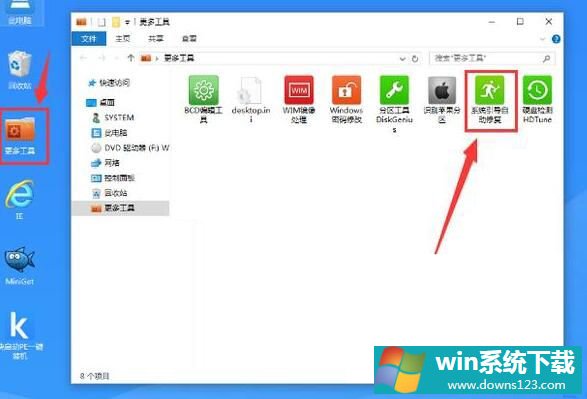
打开系统引导修复工具后,系统自动修复后会显示出repair successed的字样,这样就能成功修复完成,如下图所示:
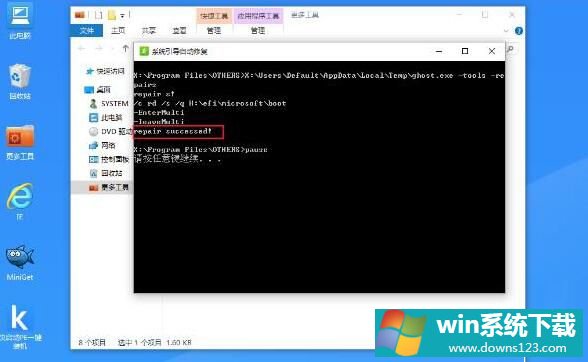
4、重装系统:重新下载系统镜像文件对着教程重装系统。
5、新建BCD文件修复引导
系统文件损坏,不想重装,可以进入快启动pe系统中,双击桌面上的“更多工具” 文件夹,在文件夹中找到并双击“BCD编辑工具”图标,点击操作下就可以成功修复。
以上就是小编给大家带来的教程啦,希望对你有所帮助!


